PA18电子邮箱操作手册.do
电子邮件系统使用指南
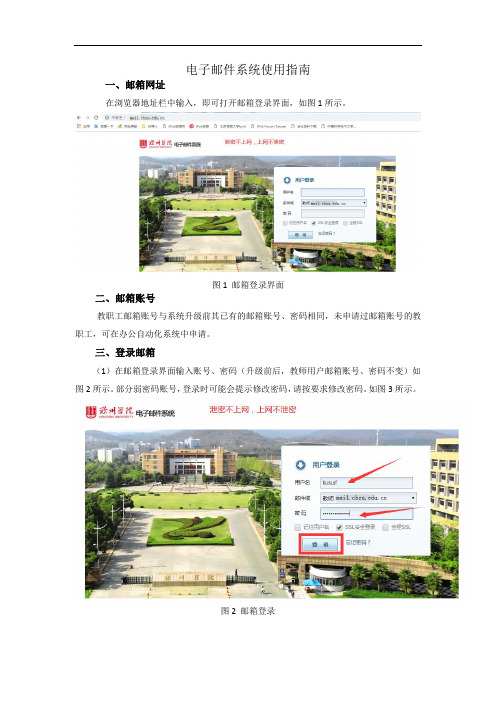
电子邮件系统使用指南一、邮箱网址在浏览器地址栏中输入,即可打开邮箱登录界面,如图1所示。
图1 邮箱登录界面二、邮箱账号教职工邮箱账号与系统升级前其已有的邮箱账号、密码相同,未申请过邮箱账号的教职工,可在办公自动化系统中申请。
三、登录邮箱(1)在邮箱登录界面输入账号、密码(升级前后,教师用户邮箱账号、密码不变)如图2所示。
部分弱密码账号,登录时可能会提示修改密码,请按要求修改密码。
如图3所示。
图2 邮箱登录图3 弱密码修改界面(2)在登录界面,您可勾选:【记住用户名】、【SSL安全登录】、【全程SSL】三个复选按钮,如图4所示。
其中:【记住用户名】:下次登录时,可不用再输入用户名。
【SSL安全登录】:登录过程是经过SSL安全加密的。
【全程SSL】,则从登录到退出的整个过程都是经过SSL安全加密的。
说明:①选择全程SSL后,页面响应速度将略显缓慢,属于正常现象;②全程SSL模式下暂时不能使用明信片、安全锁、邮件传真和个人网盘功能。
图4 复选按钮选择界面(3)点击登录即可进入邮箱,如图5所示。
图5 邮箱登入界面四、修改邮箱密码方法一:在邮箱首页上方,选择【设置】/【修改密码】选项,在弹出的界面中修改密码,如图6,图7所示。
图6 修改密码选项界面图7 修改密码界面方法二:在邮箱首页上方,选择【设置】/【邮箱设置】,在弹出的界面中选择【邮箱密码修改】,在右侧界面中即可修改密码,如图8,图9所示。
图8 邮箱设置界面图9 密码修改界面五、绑定手机号码绑定手机号码后,即可自助重置密码在进入邮箱的首页,选择【应用中心】选项卡,在弹出的界面中,选择【密保平台】,如图10所示,在弹出的界面中选择【短信验证服务】/【去绑定】,如图11所示,图12所示。
图10 密保平台选项界面图11 手机号绑定界面图12 手机号绑定成功界面六、自助重置密码只有绑定手机号码(详见第五部)后,方可通过邮箱登录界面中的【忘记密码】,自助重置密码。
palpal注册使用流程 -回复
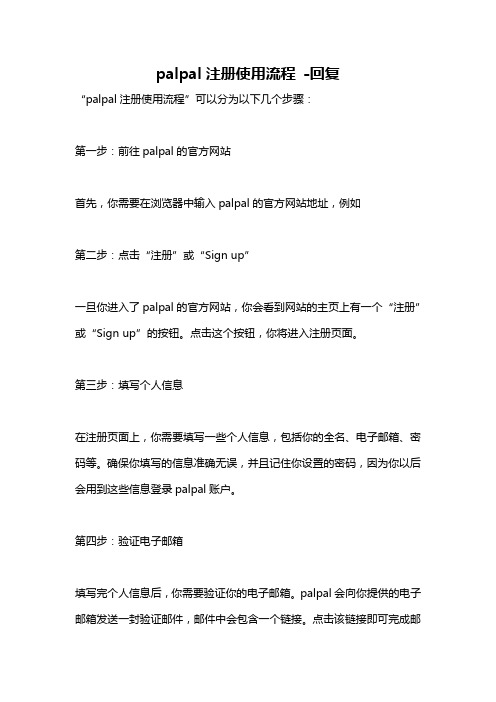
palpal注册使用流程-回复“palpal注册使用流程”可以分为以下几个步骤:第一步:前往palpal的官方网站首先,你需要在浏览器中输入palpal的官方网站地址,例如第二步:点击“注册”或“Sign up”一旦你进入了palpal的官方网站,你会看到网站的主页上有一个“注册”或“Sign up”的按钮。
点击这个按钮,你将进入注册页面。
第三步:填写个人信息在注册页面上,你需要填写一些个人信息,包括你的全名、电子邮箱、密码等。
确保你填写的信息准确无误,并且记住你设置的密码,因为你以后会用到这些信息登录palpal账户。
第四步:验证电子邮箱填写完个人信息后,你需要验证你的电子邮箱。
palpal会向你提供的电子邮箱发送一封验证邮件,邮件中会包含一个链接。
点击该链接即可完成邮箱的验证。
第五步:设置安全性措施为了确保你的账户的安全性,palpal会要求你设置一些安全性措施,如设置支付密码、绑定手机号码等。
根据网站的指引,设置这些安全性措施,并确保你能记住它们。
第六步:添加支付方式在完成基本信息的设置后,palpal会要求你添加支付方式,以便你能在palpal上进行支付和收款。
你可以选择绑定你的银行账户、信用卡或其他支付账户。
根据网站的指引,输入和验证你的支付方式。
第七步:开始使用palpal完成上述步骤后,恭喜你!你已经成功注册并设置好palpal账户。
现在,你可以开始使用palpal进行各种在线支付和收款操作了。
你可以在网站上浏览商品,选择你想购买的物品,然后使用palpal进行支付。
同时,你也可以使用palpal向其他palpal用户发送和接收付款请求。
总结起来,palpal的注册使用流程包括前往官方网站、点击注册按钮、填写个人信息、验证邮箱、设置安全性措施、添加支付方式等步骤。
通过完成这些步骤,你将获得一个可靠、安全的palpal账户,享受方便快捷的在线支付和收款服务。
新邮箱常用操作简介

发送邮件从写邮件发邮件点击写邮件-- 点击收件人按钮,即可按你的要求选择和添加收件人,抄送人等,该处采用了仿Outlook设计,方便用户使用,当然你也可手动填写收件人。
从联系人(组)发邮件发邮件直接写邮件以外,最有特色的是从邮箱界面左侧的联系人工具栏内,点选相应的通讯录或者通讯组之后,直接按顶端的“发送邮件”即可进入到邮件正文编辑框,方便的完成邮件编辑和发送任务。
如想保存到发件箱,需要在邮件正文编辑框下面选中保存到已发送,添加个人签名则在旁边的签名标签前面,打勾选取。
个人通讯录和(企业)共享通讯录图表45个人通讯录指由使用者自己建立用户列表(比如自己的客户、好友、同学等)。
如下图所示,可将他们Email 地址等联系方式加入到自己的个人通讯录中。
6.5.2.群发通讯组群发邮件需要用到共享通讯组,指由管理员建立的企业共享通讯录列表图表49操作方法:1)在地址列表中选中一个或多个联系组,单击【发送邮件】按钮,则所选组中的所有联系人邮件地址将被自动添加为收件人,您可进行邮件编辑后发送邮件。
2)单击【点击群发】图标可对组内所有成员发送邮件,若单击成员名单中的某个成员,可单独对这一成员发送邮件。
6.3.1.邮件夹邮件箱页面左边为邮件夹区域。
邮件夹集中保存了各种邮件并可进行邮件的管理,系统提供了六个默认邮件夹:收件箱、草稿箱、已发送、已删除、垃圾箱和自摧毁邮件。
在此区域您可以直接查看各邮件夹的情况。
图表 5【收件箱】:点击“接收邮件”或者“收件箱”链接可以进入【收件箱】,发送给您的邮件会进入到您的收件箱中,您可以在这里管理他们。
【收件箱】旁边的数字表示未读邮件的数量。
【草稿箱】:点击“草稿箱”链接可以进入【草稿箱】,您可以将正在编辑的邮件存放在这里。
【草稿箱】旁边的数字表示草稿箱里邮件的总数。
【已发送】:点击“已发送”链接可以进入【已发送】,如果您想把您通过web 邮箱发出的邮件保存一份副本,您可以对“设置区”——“个性化参数”——“发件后是否保留副本在发件箱”选项进行设置,选择“是”则在写邮件页面下方的“保留到已发送”选项将默认勾选。
四川大学邮箱用户使用手册

用户使用手册目录I 引言 (1)I.1 文档概要 (1)I.2 预期读者 (1)II 登录 (2)II.1登录 (2)III 导游栏功能 (5)III.1 收信 (5)III.2 写信 (5)III.2.1 普通邮件 (5)III.2.2 音/视频邮件 (13)III.3 文件夹 (14)III.3.1 收件箱 (15)III.3.2 送件箱 (19)III.3.3 草稿箱 (19)III.3.4 垃圾箱 (19)III.3.5 垃圾邮件 (20)III.3.6 定时邮件 (20)III.3.7 系统通知 (20)III.4 应用箱 (20)III.4.1 通讯录 (20)III.4.2 自助查询 (25)III.4.2.1 登录查询 (25)III.4.2.2 发信查询 (26)III.4.2.3 收信查询 (27)III.4.2.4 删信查询 (28)III.4.3 网盘 (29)III.4.4 移动书签 (35)III.4.5 记事本 (38)III.4.5.1 今日 (38)III.4.5.2 分类管理 (40)III.4.5.3 记事本设置 (41)III.4.6 自写短信 (42)III.4.7 如何查看被拦截邮件 (42)IV Banner功能 (42)IV.1 退出 (43)IV.2 邮箱设置 (43)IV.2.1 常规设置 (43)IV.2.2 密码安全 (44)IV.2.3 设置别名 (45)IV.2.4 个人信息 (46)IV.2.5 签名档 (47)IV.2.6 自动转寄 (48)IV.2.7 自动回复 (49)IV.2.8 过滤器 (52)IV.2.9 黑名单 (54)IV.2.10 白名单 (55)IV.2.11 POP3/SMTP设置 (56)IV.2.12 其他POP帐户 (56)IV.2.13 邮件列表 (58)IV.2.14 页面主题 (59)IV.3 系统管理 (59)IV.4 换肤 (59)IV.5 邮件搜索 (60)I引言I.1 文档概要本文档详细描述邮箱的最终用户,即电子邮箱的使用者,如何使用、管理自己的邮箱及其帐号中的信息。
电子邮件操作

1
电子邮箱申请
2
电子邮件发送
3
电子邮件阅读
4
设置邮箱选项
5
管理通信簿
使用电子邮件服务就必须拥有一个电子邮箱,在Internet上,许多站都提供电子邮件服务,一般有收费邮箱 和免费邮箱两种。收费邮箱一般是由用户通过手机、充值卡和等方式按月或按年向电子邮件服务商缴纳邮箱使用 费。收费邮箱功能强大,容量大,稳定、可靠、安全、高速,对于企事业单位用户或经常需传送大量信息的个人 用户较为合适。对于绝大部分的个人用户来说,利用免费邮箱则更为合算。下面以易免费邮箱163为例,介绍电 子邮箱的申请方法。
(2)在收件箱列表中选择要查看的邮件,在主题处单击即可打开邮件,阅读邮件内容。如果邮件带有附件, 用户只需要根据提示双击就可打开查看。
邮箱提供了邮箱的个性设置,允许用户根据需要设置邮箱选项(如修改密码、设置自动回复、定时发信和反垃 圾邮件设置等)。在163免费邮页面,单击右上角的【选项】按钮,进入【邮箱选项】页面,选择要设置项进行相 应设置。
SMTP服务器和POP服务器就是Intemet上的邮局,提供发送和接受邮件的服务。SMTP(Simple Mail Transfer Protoc01)的含义为“简单邮件传输协议”,大多数发送邮件的服务器都遵循SMTP协议。POP3(Post Office Protocol Version3)的含义为“第三版的邮局协议”,它是接收邮件的协议。接收邮件的服务器被称为 POP3服务器。
每个E-mail的@后面的内容就是POP3服务器的域名。不同的邮箱,SMTP和POP3不同,具体取决于服务器提供 商。
谢谢观看
(2009年)PA18电子邮箱操作手册

1、点击“添加签名 档”,设置新的邮箱签 名档
26
配置邮箱—签名档设置
2、输入签名档名称和 内容
3、点击“保存”完成 签名档设置
27
配置邮箱—邮箱参数设置
1、设置登录邮箱后首页内容、 每页可显示的邮件数量以及回 复时是否包含原邮件内容 2、对邮件的自动回复功能进行 设置
3、如果收到新邮件后需要转寄, 可以设置邮件转寄地址
PA18电子邮箱操作手册 PA18电子邮箱操作手册
中国平安人寿保险股份有限公司电子商务部E行销 二〇〇九年十月
简介
PA18电子邮箱是公司为外勤队伍免费配置的专业工作邮箱, 除了让您能够方便的进行邮件和联系人管理外,还具有以下显著 特点: 个性化设置:签名档、自动回复、自动转寄、邮箱页面参数设置 个性化设置 等个性化操作,满足您的不同需求; 大容量附件:轻松收发10M大容量附件; 大容量附件 强大的垃圾邮件过滤功能:您可以添加拒收发件人名单、信任发 强大的垃圾邮件过滤功能 件人名单,设置邮箱安全等级,管理垃圾邮件等,最大限度地减 少垃圾邮件的滋扰 ; 多样的使用方式:PA18邮箱除了支持传统的登录网站进行操作的 多样的使用方式 方式外,同时还支持POP3方式,您可以方便的使用Outlook、 Outlook Express、Foxmail等邮件管理软件进行邮件收发和管理。
4、点击“保存”,完成邮箱参 数设置
28
配置邮箱—邮件过滤设置
此处可批量添加拒收邮件地址: 在左侧框中输入拒收地址,点 击“保存”即可
点击“添加过滤规则”,设置 拒收邮件条件
29
配置邮箱—邮件过滤设置
1、选择过滤目标,填入关键字。 例如:选择拒绝接收发件人地 址中包含abc@的邮件
11、打开软件后就可以直接收发邮件了!
全球云邮企业邮箱用户手册说明书
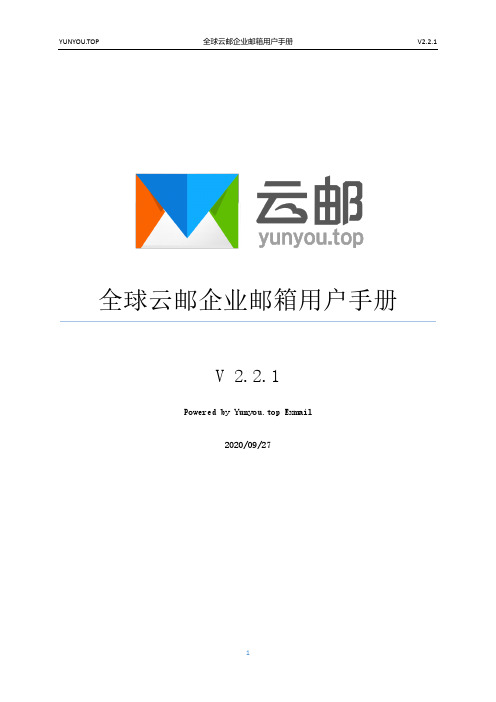
全球云邮企业邮箱用户手册V 2.2.1Powered by Yunyou.top Exmail2020/09/27目录1 登录 (5)1.1 公共登录页面 (5)2 邮件收、读、发 (6)2.1 收邮件 (6)2.2 宽/窄屏切换 (6)2.3 阅读模式 (8)2.4 会话功能 (9)2.5 发邮件 (10)2.6 群邮件 (11)2.7 模板邮件 (12)2.8 发信特色功能 (13)2.8 邮箱容量 (15)2.9 快捷键 (16)3 通讯录 (17)3.1 企业通讯录 (17)3.2 个人通讯录 (18)3.3 公共通讯录 (19)3.4 最近联系人 (19)4 邮箱管理 (20)4.1 收件箱 (20)4.2 重要联系人文件夹 (21)4.3 星标邮件 (22)4.4 群邮件 (22)4.5 草稿箱 (23)4.6 已发送 (25)4.7 已删除 (26)4.8 垃圾箱 (27)4.9 自助查询 (28)4.11邮件审核 (30)4.12邮件监控 (31)5 邮箱设置 (32)5.1 常规设置 (33)5.1.1 基本设置 (33)5.1.2 通知设置 (35)5.1.3 签名设置 (36)5.1.4 邮件模板 (38)5.1.5 假期回复 (40)5.1.6 转发设置 (41)5.1.7 换肤 (41)5.2 账户设置 (42)5.2.1 账户信息 (42)5.2.2 修改密码 (43)5.2.3 账户安全 (44)5.2.4 设置头像 (45)5.2.5 别名账户管理 (46)5.3 收信规则 (47)5.3.1 设置收信规则 (47)5.3.2 反垃圾/黑白名单 (48)5.3.3 重要联系人 (49)5.4 文件夹与标签 (50)5.4.1 文件夹 (50)5.4.2 邮件标签 (51)5.5 其他邮箱 (52)5.6 日志 (54)5.6.1 登录日志 (54)5.6.2 反垃圾日志 (54)5.6.3 发送状态查询 (55)5.6.4 收信日志 (55)5.6.5 发信日志 (56)5.8 客户端设置 (56)6 便签/日程计划 (57)6.1 便签 (57)6.2 日程计划 (58)7 网盘 (59)7.1 个人网盘 (59)7.2 文件中转站 (60)7.3 企业网盘 (61)7.4 回收站 (63)8 OA办公 (64)8.1 工作报告 (64)8.1.1 提交报告 (64)8.1.2 查阅报告 (66)9云笔记 (68)9.1 新建云笔记 (69)9.2新建文件夹 (70)9.3分享 (71)9.3.1创建分享 (71)9.3.2 查看和管理分享 (73)9.4标签 (74)9.4.1 新建标签 (74)9.5回收站 (75)用户手册部分,主要介绍管理员创建邮箱分配邮箱用户后,用户如何登录、使用以及管理。
中国万网 万网邮箱伴侣 说明书
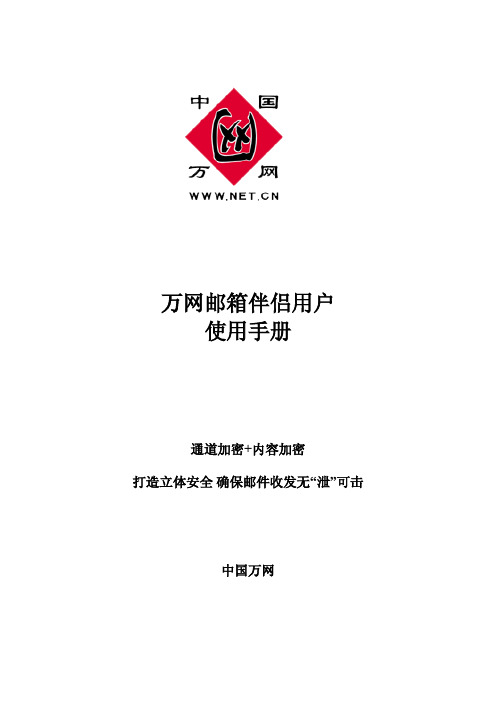
万网邮箱伴侣用户使用手册通道加密+内容加密打造立体安全确保邮件收发无“泄”可击中国万网目录引言 (4)1.1编写目的 (4)1.2定义 (4)2简介 (4)2.1邮件伴侣产生的背景 (4)2.2邮件伴侣的功能及特点 (4)3兼容性 (5)3.1支持操作系统 (5)3.2支持的应用软件 (5)3.3支持的浏览器 (5)4使用过程 (5)4.1安装软件 (5)4.2启动软件 (9)4.3软件界面操作 (9)4.3.1新用户注册操作 (9)4.3.2下载用户密钥操作 (10)4.3.3用户功能启动 (11)4.3.4加密功能的使用 (12)4.3.5解密功能的使用 (13)4.3.6设置 (15)4.4Outlook界面操作 (18)4.4.1Outlook加密功能 (18)4.4.2Outlook解密功能 (19)4.4.3Outlook设置功能 (19)4.5页面界面操作 (19)4.5.1临时在线解密功能 (19)4.5.2Webmail网页功能操作 (21)4.6关于邮件伴侣 (22)4.7退出 (22)图表目录图1安装初始化界面 (5)图2邮件伴侣安装语言选择界面 (6)图3软件开始安装界面 (6)图4邮件伴侣系统注册信息及安装选项界面 (6)图5安装目录选择界面 (7)图6正在安装界面 (7)图7邮件伴侣证书安装界面 (8)图8证书验证确认安装界面 (8)图9安装结束界面 (9)图10软件登录界面 (9)图11软件注册新用户界面 (9)图12下载用户密钥界面 (10)图13下载用户密钥完成界面 (11)图14用户功能界面 (12)图15加密功能界面 (13)图16正文加密后图示 (13)图17正文解密界面 (14)图18正文解密后图示 (14)图19常规设置项界面 (15)图20备份设置项界面 (16)图21密钥口令修改设置项界面 (17)图22软件登录界面 (18)图23 OUTLOOK自动加密状态(左图)、取消自动加密后状态(右图) (18)图24 OUTLOOK邮件伴侣设置界面 (19)图25临时在线解密登录页面 (20)图26临时在线解密图示 (21)图27万网企业邮箱自动加密图示 (21)引言1.1编写目的本文档主要介绍了邮件伴侣的功能用途、运行环境、安装与初始化,同时也详细地描述了系统每个功能点的运行操作的具体过程。
邮件系统操作手册
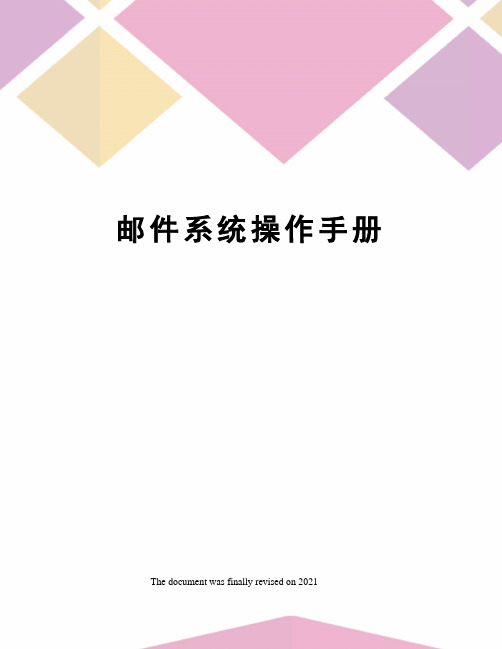
邮件系统操作手册 The document was finally revised on 2021一.登入输入地址出现登入界面,如下图1-11-1输入用户名及密码点击确定登入,登入后界面如下1-21-21.邮件邮件模块包括便签,草稿,发件箱,垃圾邮件,联系人,任务,日历,收件箱,已发送邮件,已删除邮件和搜索文件夹1.1便签功能介绍:“便笺”文件夹是 Microsoft Exchange 邮箱中的默认文件夹之一。
此文件夹用于存储文本格式的其他信息。
对于使用 Microsoft Office Outlook 创建的便签,Outlook Web Access 提供只读访问权限。
无法在 Outlook Web Access 中修改便签,但可以将其作为电子邮件进行转发。
点击便签按钮,显示如下图1-31-3功能按钮介绍1.1.1新建:按钮,图片显示为点击向下箭头按钮,如下图1-4点击后出现下1-4 其功能分别为:邮件:新建邮件约会:新建约会会议请求:新建会议联系人:添加联系人通讯组列表:查询或添加通讯组投递到此文件夹中:将便签投递到此文件夹点击邮件进行新建邮件操作,界面如下图1-51-5 按钮描述发送向收件人发送邮件。
在“草稿”文件夹中保存邮件,但不发送邮件。
向邮件附加文件。
有关附加文件的详细信息,请参阅。
打开通讯簿以查找收件人名称。
在通讯簿或联系人文件夹中检查邮件收件人的名称。
有关解析名称的详细信息,请参阅。
将邮件重要性设置为“高”。
将邮件重要性设置为“低”。
在邮件末尾插入签名。
有关签名的详细信息,请参阅。
检查邮件文本的拼写。
有关拼写的详细信息,请参阅。
“选项” 显示“邮件选项”对话框。
有关邮件选项的详细信息,请参阅。
邮件格式列表将邮件的格式设置为 HTML 或纯文本。
有关设置格式的详细信息,请参阅。
选项:对邮件进行设置,点击选项后界面如下1-61-6可设置邮件的重要性和敏感性跟踪选项:1,在送达邮件后给出“送达”回执2,在阅读此邮件后给出“已读”回执1.1.2 约会概念:约会是为特定活动在日历上标记的一段时间,如午饭约会或为某个项目预留的时间。
中国万网 企业邮局 Webmail 使用说明

中国万网g展开所有邮件夹的下拉菜单,展开的菜单包括个人邮箱中设置的邮件夹,从这个菜单中您可以点击直接进入某个邮件夹。
在其他页面如“通讯名录”、“过滤设置”、“个人设置”中也有类似的下拉菜单,其使用方法和邮件夹中的使用方法类似。
收邮件登录邮件系统,点击左侧的菜单中点击“收邮件”,进入“收件箱”页面,如下图所示:g选择一封邮件,然后您可以对该邮件执行“删除(删除到垃圾箱)”,“彻底删除”,“移动”等操作。
l 如果接收到包含附件的信件,信件旁边有一个曲别针图形,邮件标题显示为黑色,阅读过一封邮件,这封邮件图标会变为,设置邮件内容的字号。
文本颜色选中需要设置颜色的文字后,点击可设置文字背景颜色按钮,选择颜色后点击“确定”按扭即可。
文本加粗选择相应文字后,点击将选择的文字设置成斜体。
下划线为选择的文字加下划线。
上标选择相应文字后,点击将选择的文字设置成下标。
飞行文字点击,弹出如下对话框:,在弹出的对话框中输入要加入发光文字,然后点击“确定”按钮即可。
阴影文字将光标放到要加入阴影文字的位置,点击可相应的文字格式去处。
剪切选择相应文字后,点击复制选择的文字。
粘贴将选择的文字粘贴到转写邮件区域。
左对齐选择一段文字或将光标移动到某段的位置,点击,将该段设置为左对齐。
右对齐选择一段文字或将光标移动到某段的位置,点击,为该段设置编号。
项目列表选择一段文字或者将光标移动到某段的文字,点击为该段文字增加段落缩进。
文本凸出点击弹出如下对话框:,取消该超级链接。
插入图片将光标移动到要插入到图片的位置,点击,弹出插入栏目框的对话框,如下图所示:@给邮件中插入一张网页,如下图所示:输入要插入网页的地址,例如“”,设置是否出现滚动条、边框线,上下边距,左右边距,以及flash文件的宽度和高度后,点击“确定”安按钮即可。
插入表格点击在写邮件区域插入一条水平线。
插入特殊水平点击,在弹出的如下对话框中输入flash文件的地址例如“/images/ipmotor-new.swf”,输入flash文件的宽度和高度后点击确定即可。
企业邮箱操作手册中国电信领航全国中心平台

企业邮箱操作手册江苏省电信有限公司目录一、企业管理员邮箱登陆企业管理员登陆快捷E通后,点击进入后台管理中,在工具管理里点击企业邮箱管理,进入邮箱管理界面。
二、子邮箱管理点击子邮箱管理,看到管理里分别有“子账号概况”、“子账号助理”、“查找子邮箱”、“删除用户”、“新增用户”、“新增部门”六个选项。
2.1新增部门点击新增部门可以增加一个部门管理者邮箱帐号,通过创建一个部门管理者邮箱帐号,可以由每个部门的管理员负责添加各自的部门的成员,以增加企业员工录入的效率。
在添加用户帐号填写邮箱帐号名称,注意帐号只能用数字和字母以及下划线,中文及其它符号的帐号会导致出错提示,填写好后点加部门。
在出现的部门资料信息输入一些信息后点“登记”按钮来完成,这样一个部门管理员帐号即添加成功。
2.2新增用户“新增用户”是给企业内员工增加一个帐号,这个可以由企业的管理员或者部门管理员来分配,通过点击“新增用户”来添加。
在填写用户邮箱帐号界面填写帐号信息,注意此处填写的帐号必须是字母,数字及下划线,中文和其它符号都会造成帐号出错提示。
填写好后点“加用户”按钮。
在出现的资料填写信息里填写信息后点击“登记”按钮来完成帐号的创建。
2.3子账号概况如果不了解邮箱里到底有多少帐号,可以通过点击“子帐号概况”来对邮箱里的帐号有个基本的了解。
2.4子账号助理“子账号助理”是针对企业邮箱管理员对于子邮箱进行拒收垃圾邮件、自动回复和高级设置的功能选项,它能帮助企业管理员对于内部员工的邮箱进行对于某些垃圾邮件的拒收,影响员工的工作,而且也可以通过自动回复帮助员工在接收客户的信件时能回复信息给客户,如果还不满意这些,可以通过高级设置来针对子邮箱进行一些规则来使子邮箱能达到企业管理员的安排。
2.5查找子邮箱如果企业邮箱管理员一时忘记某位员工的邮箱地址时,可以通过“查找子邮箱”来查找员工的邮箱地址,以及对于企业内邮箱的使用情况有所了解。
“查找子邮箱”提供了用户查询、邮箱空间使用率查询、临时失效的子邮箱查询、受监控用户查询等功能;用户查询是用来查询邮箱帐户的选项,通过它可以来查询企业内的邮箱帐号;邮箱空间使用率查询是用来查询企业每个邮箱占用的空间为多少,临时失效的子邮箱查询是查询因输入错误密码的次数超过系统允许的范围而暂时失效的子邮箱;而受监控的用户查询是查询被监控的邮箱状况。
OA电子邮箱操作说明

彻底删除
将邮件彻底删除,不可恢复
同时删除备份:删除列表邮件数据同时从邮件服务器也删除此邮件
删除邮件:删除列表邮件数据
1.10
单击〖电子邮件〗→〖收件箱〗,进入已收邮件的列表界面。
选择转移的邮件,单击【转移到】下拉选项中具体邮件夹。
弹出确定移动邮件确认框,单击【确定】移动邮件。
当输入帐号通过验证后将返回帐号的列表界面。
温馨提醒:
1)内部邮件不用设置用户帐号即可使用,但是只能发送给使用协同系统的用户。
2)外部邮件并不是独立的邮件服务器,只是提供了基于WEB页面的邮件收发功能。因此,用户使用该功能进行邮件外发之前,必须已经获得了正确、有效的电子邮件地址。
数据项说明
编号
数据项
类型
在邮件转发编辑页面,输入内容,单击【发送】完成转发邮件。
1.9
操作步骤
单击〖电子邮件〗→〖收件箱〗,进入已收邮件的列表界面。
选择需删除的邮件,单击【删除】/【彻底删除】。
单击【确定】/【同时删除备份】/【删除邮件】完成删除操作。
操作说明
编号
数据项
说明
1.
删除
将邮件暂时删除,并放入“垃圾箱”中,被删除的邮件可以恢复
4.
邮件管理
除了拥有电子邮件权限外,管理具体部门和用户邮件空间分配及使用。
1.1
操作步骤
单击〖电子邮件〗进入邮件总览列表。
用户通过总览表可查看邮件的收件箱、草稿箱、发件箱或垃圾箱的邮件总数、未读邮件数、占用空间,并可以对其进行清空的操作。
说明
编号
邮件箱名称
说明
1.
邮件箱名称
邮箱名称:收件箱、发件箱、草稿箱、垃圾箱、自定义邮件夹
网易企业邮箱3.0版Webmail使用手册
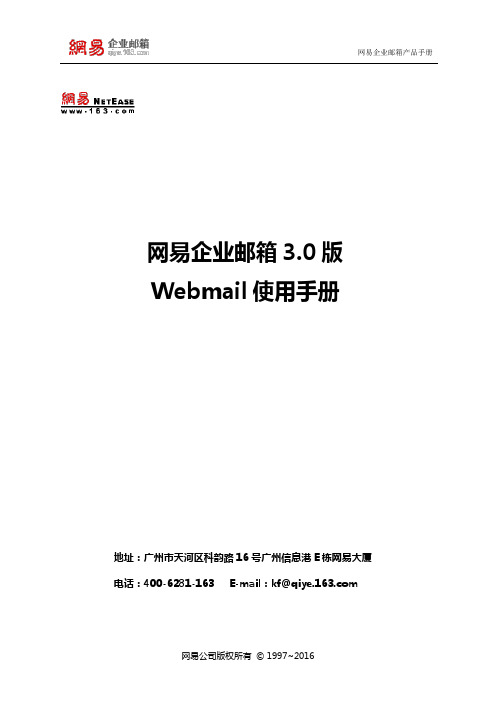
网易企业邮箱3.0版Webmail使用手册地址:广州市天河区科韵路16号广州信息港E栋网易大厦电话:400-6281-163 E-mail:kf@目录1产品规格 (1)2登录/退出WEBMAIL (1)2.1企业邮箱界面 (1)2.2邮箱容量告警 (2)2.3企业邮英文版 (3)2.4企业邮繁体版 (5)2.5退出企业邮箱 (6)3收邮件 (7)3.1收取别名帐号邮件 (7)3.2客户端收取邮件图标提示 (8)4阅读邮件 (9)4.1全文翻译 (10)5发送邮件 (11)5.1群发单显 (11)5.2从通讯录中发信 (11)5.3发送带附件邮件 (13)5.4保存邮件到草稿箱 (14)5.5使用邮箱帐号别名发信 (15)5.6发送商务函 (16)5.7发送超大附件 (17)5.8发送加密邮件 (21)5.9发送明信片 (23)6邮件管理 (24)6.1创建新文件夹 (24)6.2文件夹的改名、清空和删除 (25)6.3草稿箱 (26)6.4发件箱 (27)6.5已删除邮件 (30)7邮箱设置选项 (31)7.1帐号信息 (31)7.2基本设置 (33)7.3邮件管理 (36)7.4反垃圾设置 (41)7.5高级功能 (42)7.6手机收发邮件 (44)8邮箱搬家 (44)8.1新建邮箱搬家 (45)8.2收取其他邮箱中的邮件 (46)8.3修改其他邮箱帐号 (47)8.4搬家邮箱的改名 (48)8.5删除搬家邮箱 (48)9通讯录 (49)9.1个人通讯录 (49)9.2企业通讯录 (53)10个人网盘 (55)10.1新建文件夹 (55)10.2上传文件到网盘 (55)10.3网盘文件夹的改名 (57)10.4从网盘中下载文件 (57)10.5网盘文件的移动 (58)10.6网盘文件及文件夹的删除 (59)10.7网盘文件的搜索 (59)10.8查看网盘使用情况 (59)10.9选择网盘文件作为附件 (60)11查找邮件 (61)11.1全文搜索 (61)11.2高级搜索 (62)11.3自助查询 (62)12客户端设置 (65)13增值产品 (65)13.1网易即时通 (65)13.2企业网盘 (66)13.3邮件传真 (68)13.4智能终端版 (71)13.5邮箱大师 (85)13.6企业闪电邮 (85)13.7企业通讯录插件 (85)13.8随身邮 (85)1产品规格产品规格邮箱容量/用户附件大小/用户超大附件/用户网易即时通个人网盘/用户企业网盘/企业5G旗舰版5G 100M 2G 支持1G 5G5G商务版5G 100M 2G 无1G 5G1G标准版1G 50M 无无无5G说明:按照企业用户数多少,可获赠一定的邮件传真分机号及随身邮名额(标准版不赠送随身邮名额)2登录/退出Webmail请登录您所在公司的企业邮箱自定义登录地址:(为公司有效域名,如),输入正确的用户名和密码,单击“登录”按钮即可登录企业邮箱。
企业邮箱·用户操作手册

企业邮箱·用户操作手册—中国移动—中国移动2008年10月目录|Content系统重点功能标签页中国移动企业邮箱采用多窗口标签页技术。
在邮箱系统中实现类似Firefox及IE 7中类似的标签效果。
用户新使用某个功能,即将打开新的标签页面,原有功能页面不会关闭,实现多窗口浏览,方便用户的邮箱使用,提升邮箱使用体验。
图 01-001 企业邮箱标签邮件通知收到邮件后企业邮箱将使用短信的方式通知用户收到邮件。
邮件通知让用户第一时间知道所收到的邮件,不错过任何一封重要邮件!邮件传真网上发传真!用邮箱就可以发送传真到传真机!用传真机发送传真到企业邮箱!(仅广东省用户。
)邮箱别名手机号即邮箱名!企业邮箱可以设置手机号码为用户邮箱的别名,使用手机号码登录企业邮箱。
用户还可以自设定邮箱的别名,使用不同的邮箱名发送邮件。
邮件代收使用企业邮箱即可收取所有支持POP3方式收信的邮箱。
实现一个企业邮箱,收取所有邮件,实现通过企业邮箱管理所有邮件。
短信邮通过发送短信指令即可实现使用短信收取、发送、转发、回复邮件,只需手机支持短信发送即可,让您随时随地移动办公。
WAP邮通过访问企业邮箱WAP地址,您可以通过WAP来实现登录访问企业邮箱,更方便地查看邮件列表及邮件内容。
如何办理企业邮箱业务办理企业邮箱业务企业邮箱的开通需要申请。
申请企业邮箱请与中国移动企业邮箱各代理渠道或10086客户经理等渠道联系,或通过企业邮箱提交企业邮箱申请,中国移动客户经理将与您联系开通。
申请企业邮箱后,将有专人跟进处理您的申请,为您开通企业邮箱业务。
图 02-001 企业邮箱首页使用企业邮箱开通企业邮箱后,中国移动即会分配您相应的管理帐号,您即可使用该帐号登录中国移动ADC平台为企业邮箱添加用户账户,添加用户账户的流程请见企业邮箱管理员平台帮助手册。
该账户即可登录使用企业邮箱用户平台。
体验企业邮箱如您希望体验中国移动企业邮箱服务,您可以免费试用企业邮箱(目前仅限广东用户)。
off2007版本PA18邮箱配置

行政部 2012年3月
1
添加OUTLOOK配置文件 (OFFICE2007版本)
2Hale Waihona Puke 1、点击”开始”->“设置”-> “控制面板”
3
2、双击“邮件” 图标
4
3、点击“显示配置文件”
5
5、点击“添加” 4、选择“始终使 用此配置文件”
6
6、给配置文件起名称
7
7、选择此项
8、选择此项
9、选择此项
11、输入个人的PA18邮箱地址 10、输入姓名
12 、输入服务器信息
接收邮件服务器: 发送邮件服务器:
13、输入登录行销系统所 用的业务员工号和密码, 并勾选“记住密码”
15、在“发送服务器”项 勾选“我的发送服务器 要求验证”
21、点击“完成”按钮, 结束设置过程
Thank you
16
14、选择“其他设置”弹 出上面的对话框
16、在“高级”选项里面勾选“此服 务器要求加密连接(SSL)”
17、在“服务器超时”项 用鼠标把进度条拖到最 左边,10秒未知。 18、在“传递”项目勾选图中所 示的两个框,之后点“确定”
19、点“测试帐户设置” 测试通过的话配置完成。
20、点“下一步”完成 配置。
- 1、下载文档前请自行甄别文档内容的完整性,平台不提供额外的编辑、内容补充、找答案等附加服务。
- 2、"仅部分预览"的文档,不可在线预览部分如存在完整性等问题,可反馈申请退款(可完整预览的文档不适用该条件!)。
- 3、如文档侵犯您的权益,请联系客服反馈,我们会尽快为您处理(人工客服工作时间:9:00-18:30)。
5
发邮件—添加附件
1、点击进入添加附件 窗口,如左下图所示
2、单击“添加附件”按钮, 弹出窗口,如右图所示
3、在此弹出窗口中选择要添加 的附件,点击“打开”按钮, 附件即可自动上传
6
发邮件—添加附件
i
附件大小不得超过击此处可删除已上传附件
6、要继续添加多个附件请点击“添加 附件”按钮,否则点击“完成”按钮
9、选择签名档
4
发邮件
10、可勾选此处,向收件 人索要回执
11、可勾选此处,系统自 动将已发送的邮件保存到 “发件箱”里
12、文本编辑工具栏,可 对邮件正文内容进行格式 编辑
13、最后点击“发送”
发送成功后系统提示如右图:
点击此图标可保存该收件人邮箱地址,以 便下次发邮件时直接选择
Wangning***@
i
您设置的用户名必须没有被其他用户注册使用过,且只能由3位以上,15位以下的小写英文字母(a-z)或数字(0-9)构成, 不能有空格或其他字符!
2
登录与注册—进入邮箱
进入邮箱首页,默认 为显示邮件夹内容
此处显示邮件总数和 未阅读过的邮件数量
3
发邮件
1、点击“发邮件”,进入写信窗口 2、点击“收件人”按钮,选择联系人 3、鼠标点击放入收件人输入框,系统将 自动显示联系人列表,点击可直接选择 亦可直接输入收件人邮箱地址。如果邮件 写给多人,地址间用逗号“,”隔开即可 4、此处可输入抄送人 邮箱地址 5、输入邮件主题 6、添加附件(详细步 骤请见接下来的“添加 附件”章节) 7、输入邮件正文 8、选择信纸,可选择 您喜爱的信纸作为邮件 背景
登录与注册—登录邮箱
登录行销支持管理系统()进入首页(如下图所示):
点击“邮箱” 可进入邮箱
1
登录与注册—注册邮箱
如果您是首次使用pa18邮箱,则自动进入该页面设置您的邮箱地址。
1、填写您的邮箱地址
2、点击“下一步”, 提示邮箱申请成功,系 统自动转入邮箱首页
7
发邮件—添加附件
7、上传完毕
8
收邮件—阅读新邮件
1、点击“新邮件”按钮
2、显示所有新的未阅读 过的邮件
9
收邮件—阅读全部邮件
1、点击“收件箱”按钮 2、显示所有未阅读和已阅 读过的邮件
3、点击邮件主题,即可查 看邮件详情,详见下图 此图标表示该邮件为未读新邮件 此图标表示该邮件已读
邮件正文显示区
10
